รีเฟรช ติดตั้งใหม่ หรือกู้คืน Windows 8
ในWindows 8คุณมีสามตัวเลือกหลักในการกู้คืนระบบปฏิบัติการ: รีเฟรช ติดตั้งใหม่ และกู้คืน แม้ว่าตัวเลือกทั้งหมดเหล่านี้สามารถใช้เพื่อกู้คืนWindowsได้ แต่ตัวเลือกทั้งหมดทำงานแตกต่างกันเล็กน้อย

วิธีการกู้คืน Windows 8(Windows 8)แต่ละวิธีต่อไปนี้จะทำการรีเซ็ตระบบปฏิบัติการบางประเภท:
- รีเฟรช
- ติดตั้งใหม่
- คืนค่า
โดยการเลือกวิธีการกู้คืนตามสถานการณ์เฉพาะของคุณ คุณอาจสามารถประหยัดเวลาและติดตั้งWindows ใหม่ ได้อย่างเหมาะสม ต่อไปนี้คือเคล็ดลับบางประการสำหรับการใช้วิธีการกู้คืนหลักแต่ละวิธี
รีเฟรช –(Refresh –)คุณสามารถรีเฟรชได้โดยไม่สูญเสียรูปภาพ เพลง วิดีโอ และไฟล์ส่วนตัวอื่น ๆ
ตัว เลือก Windows 8 Refreshช่วยให้คุณสามารถรีเฟรชWindowsในขณะที่ยังคงเก็บไฟล์และข้อมูลส่วนตัวของคุณที่คุณบันทึกไว้ในพีซีของคุณ ตามที่อธิบายไว้ในWindows 8นี่คือสิ่งที่จะเกิดขึ้นหากคุณรีเฟรช(Refresh)พีซี:
รีเฟรชพีซีของคุณ(Refresh your PC)
- ไฟล์และการตั้งค่าส่วนบุคคลของคุณจะไม่เปลี่ยนแปลง
- การตั้งค่าพีซีของคุณจะเปลี่ยนกลับเป็นค่าเริ่มต้น
- แอพจากWindows Store จะถูกเก็บไว้
- แอ(Apps)พที่คุณติดตั้งจากแผ่นดิสก์หรือเว็บไซต์จะถูกลบออก
- รายการแอพจะถูกบันทึกลงในเดสก์ท็อปของคุณ
ในการรีเฟรชพีซีของคุณในWindows 8ให้เริ่มต้นด้วยการเปิดเมนู(menu)Charms และคลิกรายการการตั้งค่า (Settings)จากนั้นเลือกตัวเลือกเปลี่ยนการตั้งค่าพีซี(Change PC Settings)
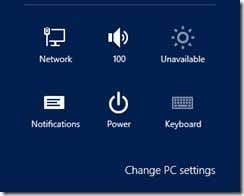
เลื่อนลงไปที่รายการทั่วไป(General)แล้วคลิก ปุ่ม เริ่มต้น(Get started) ใช้งาน ภายใต้รีเฟรชพีซีของคุณโดยไม่ส่งผลต่อไฟล์ของ(Refresh your PC without affecting your files)คุณ
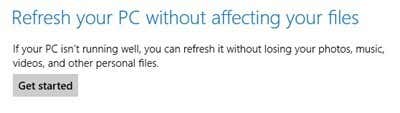
คุณยังสามารถตรวจสอบโพสต์อื่นๆ ของฉันเกี่ยวกับการสร้างอิมเมจสำรอง Windows ของคุณเองซึ่งจะทำให้คุณสามารถติดตั้งแอปและโปรแกรมทั้งหมดของคุณ สร้างอิมเมจของคุณ จากนั้นจะสามารถกู้คืนรูปภาพนั้นได้แทนที่จะสูญเสียโปรแกรมทั้งหมดของคุณ
ติดตั้งใหม่ – ลบ(Reinstall – Remove)ทุกอย่างและติดตั้ง Windows ใหม่
ตัว เลือกการติดตั้งใหม่ของ Windows 8ช่วยให้คุณสามารถติดตั้งระบบปฏิบัติการใหม่ได้อย่างสมบูรณ์โดยไม่ต้องฟอร์แมตฮาร์ดไดรฟ์ใหม่และติดตั้งโดยใช้ ดิสก์ Windows 8หรือไดรฟ์USB เมื่อคุณติดตั้งWindows 8 ใหม่ โดยใช้ ตัวเลือก ติดตั้ง(Reinstall) ใหม่ :
- ไฟล์ ข้อมูล แอพ โปรแกรม และ การตั้งค่า Windows ทั้งหมดของคุณ จะถูกลบออก Windowsจะติดตั้งตัวเองใหม่ทั้งหมด และพีซีของคุณจะเปลี่ยนกลับเป็นการติดตั้งWindows 8 ใหม่ทั้งหมด(Windows 8)
- ข้อมูลพีซีก่อนหน้าหรือข้อมูลที่บันทึกไว้จะไม่ถูกถ่ายโอนไปยังการติดตั้งใหม่
ในการติดตั้งWindows 8ใหม่ ให้เริ่มต้นด้วยการเปิดเมนู Charms(Charms menu)แล้วเลือกรายการการตั้งค่า (Settings)เลือกตัวเลือกเปลี่ยนการตั้งค่าพีซี(Change PC settings)จากเมนู

เลื่อนลงไปที่รายการทั่วไป(General)และเลือก จากเมนูย่อยด้านขวา ให้ค้นหาตัวเลือกRemove everything and reinstall Windowsแล้วคลิกปุ่มเริ่มต้น ใช้งาน(Get started)
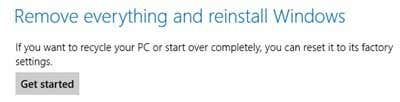
Restore – คืนค่า Windows(Restore Windows)จากเวลา(Time) ก่อนหน้า ( System Restore Point )
ตัว เลือกการ คืนค่า(Restore)Windows 8 ช่วยให้คุณสามารถกู้คืนหรือย้อนกลับWindowsไปเป็นเวลาก่อนหน้าเมื่อสร้างจุดคืนค่าระบบ (System Restore)ตัวเลือกนี้จะ เปลี่ยน Windows กลับ เป็นสถานะของจุดคืนค่าระบบ (System Restore)ต่อไปนี้คือรายละเอียดบางประการเกี่ยวกับวิธีการ ทำงานของตัวเลือกการ คืนค่า(Restore) :
- การคืนค่าระบบจะไม่มีผลกับเอกสาร รูปภาพ หรือข้อมูลส่วนบุคคลอื่นๆ ของคุณ
- โปรแกรมและไดรเวอร์ที่เพิ่งติดตั้งล่าสุดอาจถูกถอนการติดตั้ง
อ่านโพสต์ของฉันเกี่ยวกับวิธี เปิด/ปิดใช้งานและใช้ งานenable/disable and use System Restoreหากต้องการคืนค่าWindows 8ให้เริ่มต้นด้วยการเปิดแผง(Control Panel)ควบคุม จากแผงควบคุม(Control Panel)ให้เลื่อนลงไปที่รายการการกู้คืน(Recovery)แล้วคลิกเพื่อเลือก

จากหน้าต่างRecovery ให้เลือกตัว เลือกOpen System Restore

การดำเนินการนี้จะเปิด แผง System Restoreซึ่งคุณสามารถเลือกจุดSystem Restoreเพื่อเปลี่ยนWindows กลับ เป็น
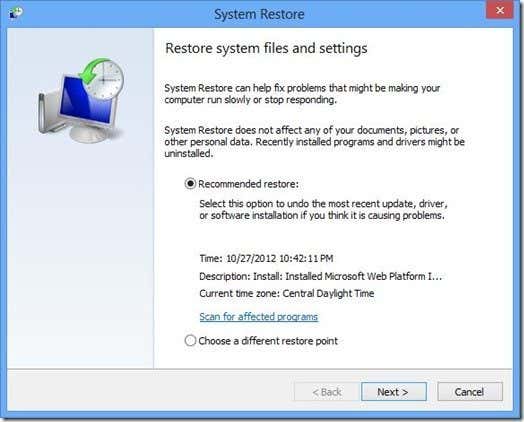
นี่คือสามวิธีหลักในการกู้คืนระบบปฏิบัติการในWindows(Windows 8) 8 ตรวจสอบโพสต์อื่นของฉันเกี่ยวกับวิธีการล้างการติดตั้ง Windows(clean install Windows 10) 10 สนุก!
Related posts
วิธีการติดตั้งและเปิดใช้งานภาษาที่แสดงใหม่ใน Windows 8
วิธีคืนค่า Windows 8 เป็นสถานะเริ่มต้นสะอาดโดยใช้การรีเซ็ต
ตำแหน่งที่จัดเก็บวอลเปเปอร์เดสก์ท็อปและล็อคหน้าจอใน Windows 8
วิธีสร้างไดรฟ์กู้คืนข้อมูลบน USB Memory Stick ใน Windows 8 & 8.1
การแก้ไขปัญหา Windows 8 (8.1) ข้อผิดพลาด "เราไม่สามารถเชื่อมต่อกับร้านค้าได้"
จะทำอย่างไรเมื่อ Windows 8 แจ้งว่ารหัสผลิตภัณฑ์ของแท้ของคุณไม่ถูกต้อง
วิธีใช้ Windows Defender ใน Windows 8 และ Windows 8.1
ดาวน์โหลดทางลัดบนเดสก์ท็อปไปที่หน้าจอเริ่มของ Windows 8
5 Handy Windows 8/8.1 Registry Tweaks
9 วิธีในการบูต Windows 8 หรือ Windows 8.1 เข้าสู่ Safe Mode
วิธีเชื่อมต่อกับเครือข่ายไร้สายที่ซ่อนอยู่ใน Windows 8 และ Windows 8.1
แก้ไขปัญหาเมนูบริบทคลิกขวาช้าใน Windows 7/8
วิธีเชื่อมต่อพีซี Windows 8 ของคุณกับคอนโซล Xbox 360
วิธีการปิดระบบโดยสมบูรณ์ใน Windows 8
วิธีใช้ Desktop Gadgets ใน Windows 8 กับ 8GadgetPack
เครื่องคิดเลขใน Windows 7 และ Windows 8 - เครื่องมือสำหรับ Geek ในตัวคุณ!
คู่มือการปรับแต่ง Windows 8 สำหรับผู้ใช้พีซีแบบดั้งเดิม
วิธีจัดเรียงและจัดการผู้ติดต่อในแอพ Windows 8 People
วิธีกำหนดค่าแอพ Windows 8 ที่คุณทำการค้นหา
วิธีพิมพ์ไปยังเครื่องพิมพ์ Mac OS X ที่ใช้ร่วมกันจาก Windows 7 และ Windows 8
